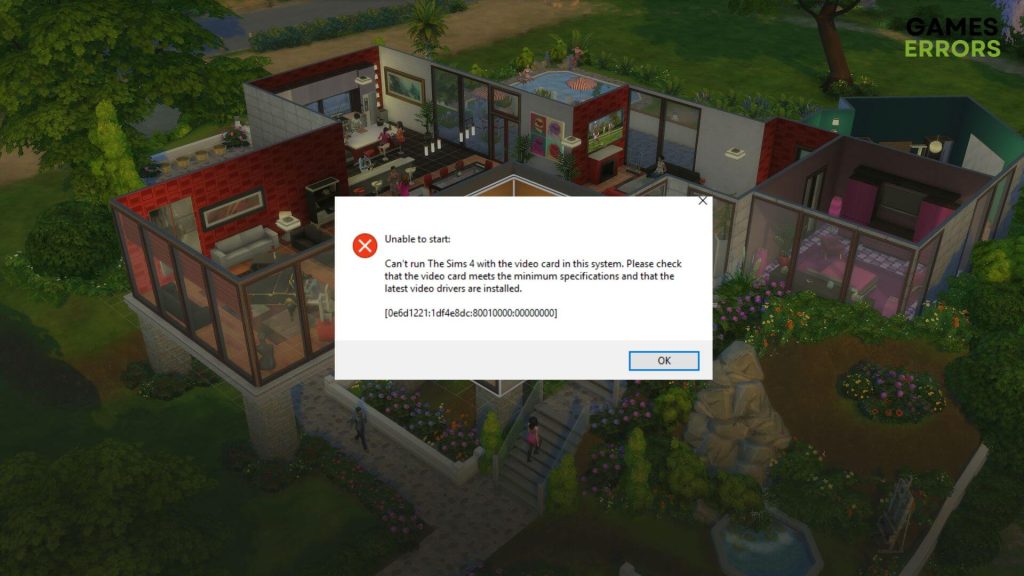.
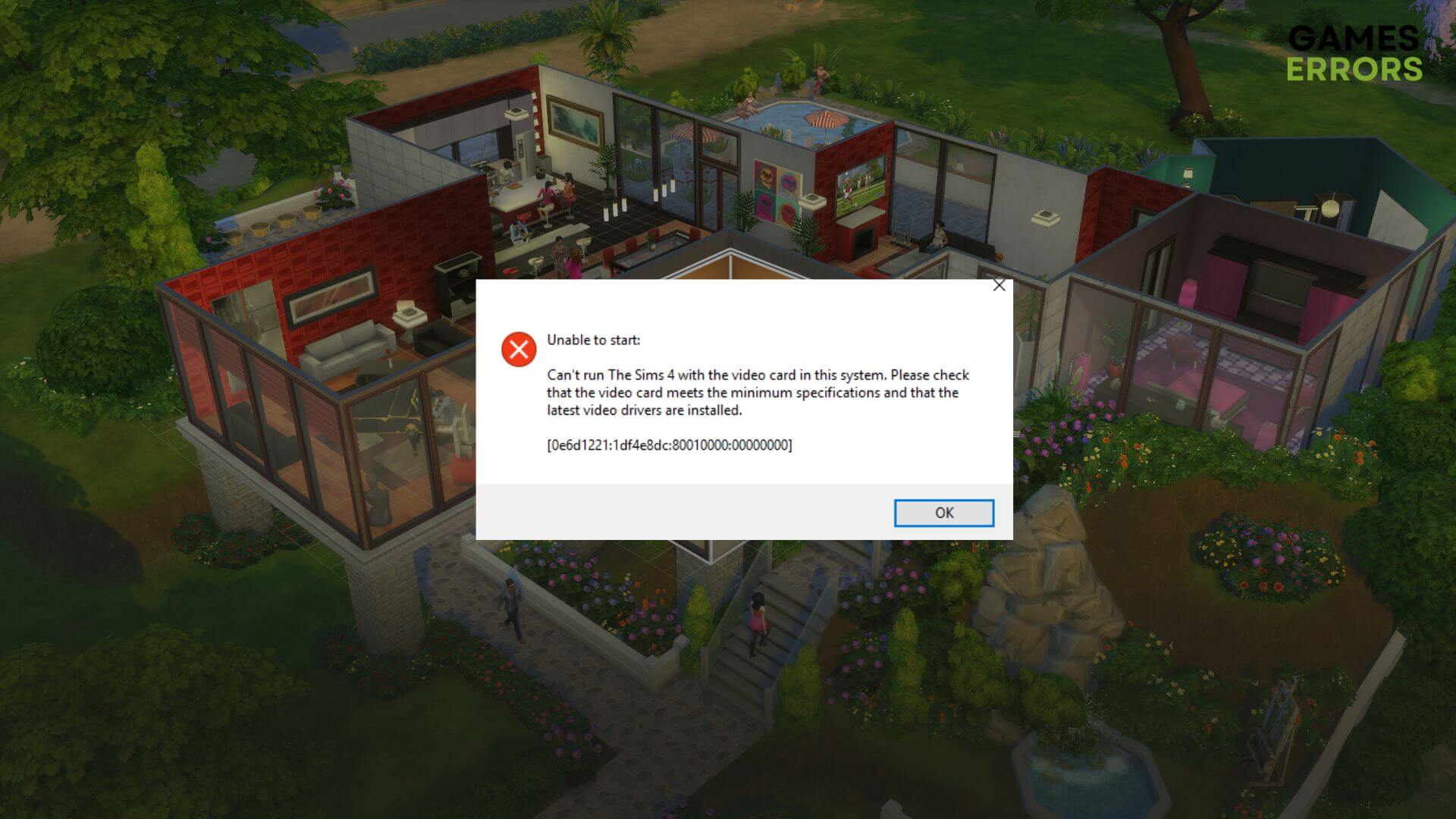
Você está recebendo o erro da placa gráfica do Sims 4 que está impedindo você de jogar este jogo? Se sim, não se preocupe. Você pode facilmente resolver este problema.
Mesmo se você tiver uma boa placa gráfica, o Sims 4 ainda pode mostrar o erro relacionado à placa de vídeo. É um problema muito estranho que os usuários têm encontrado. Quando esse problema ocorre, os jogadores geralmente veem a seguinte mensagem:
Unable to Start. Can't run The Sims 4 with the video card in this system. Please check that the video card meets the minimum specifications and that the latest drivers are installed.
Por que meu Sims 4 diz erro na placa de vídeo?
Se você não conseguir jogar Sims 4 devido a um erro na placa de exibição, é devido ao seguinte:
- Placa gráfica desatualizada: Sem um driver gráfico atualizado, sua GPU pode ter um desempenho pior e o The Sims 4 pode travar com mensagens de erro relacionadas.
- Problema com os arquivos do jogo: Se de alguma forma os arquivos de instalação do jogo forem corrompidos ou alterados, pode ocorrer um erro na placa gráfica.
- Problemas de requisitos do sistema: Se sua GPU não atender aos requisitos mínimos do sistema, você não poderá jogar The Sims 4. Isso mostrará que você não pode executar uma mensagem com um erro na placa de vídeo.
- Erro do Windows: Esse problema também pode ser resultado de um bug interno com uma versão específica do Windows.
Como posso corrigir o erro da placa gráfica do Sims 4?
Você pode tomar algumas medidas importantes para resolver esse problema. No entanto, primeiro, você precisa confirmar essas coisas para evitar aborrecimentos indesejados:
- Atualize o Windows para a versão mais recente.
- Certifique-se de que seu PC atenda aos requisitos mínimos de sistema para The Sims 4 e que a PSU possa fornecer energia suficiente para sua GPU.
- Desative ou desinstale todos os mods que você instalou para Sims 4.
Depois de fazer as coisas acima, siga estes métodos de solução de problemas para reparar o erro da placa gráfica do The Sims 4:
- Atualizar driver da placa gráfica
- Desativar sobreposição no jogo
- Repare os arquivos do jogo
- Executar em modo de compatibilidade
- Ativar o modo de alto desempenho
- Executar em modo janela
1. Atualize o driver da placa gráfica
Para qualquer tipo de problema relacionado à placa de vídeo, a primeira coisa importante é a atualização do driver gráfico. Se você ainda não o fez, siga estas etapas:
- Abra o Menu Iniciartipo gerenciador de Dispositivose bateu Digitar.
- Expandir o Adaptadores de vídeo.
- Clique com o botão direito do mouse no driver da placa gráfica e clique em Atualizar driver.

- Escolher Pesquise drivers automaticamente e atualize o driver.
- Reinicie o Windows.
⇒ Obter Driverfix
2. Desative a sobreposição no jogo
Mesmo que você tenha instalado o Sims 4 do Steam, ele ainda usará o aplicativo da EA para iniciar o jogo. A sobreposição no jogo da EA pode causar esse problema. Portanto, desative-o seguindo estas etapas:
- Abra o aplicativo EA.
- Clique no seu perfil no canto superior direito e escolha Configurações.
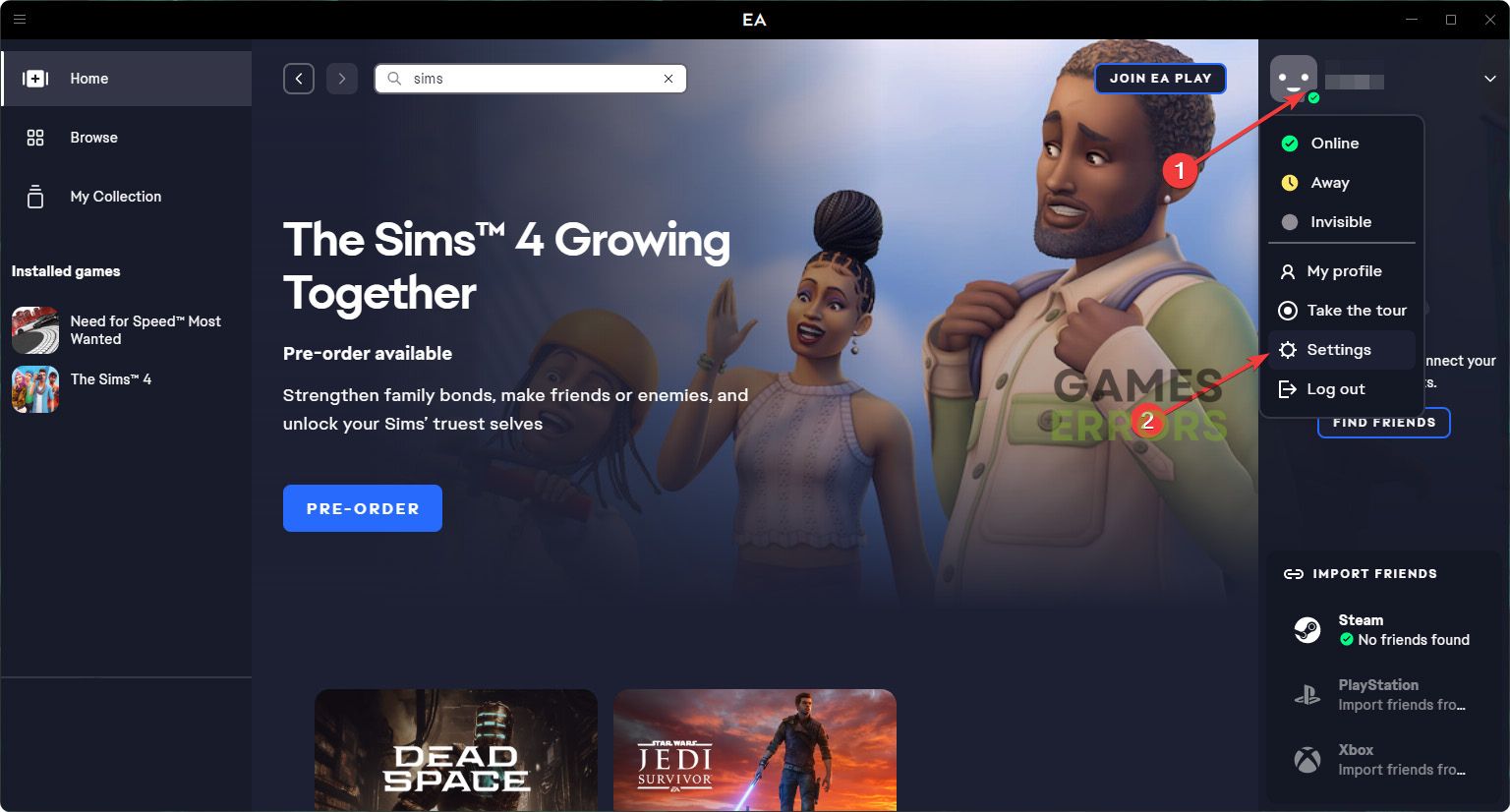
- Vou ao Aplicativo aba.
- Desative o interruptor para Sobreposição no jogo.
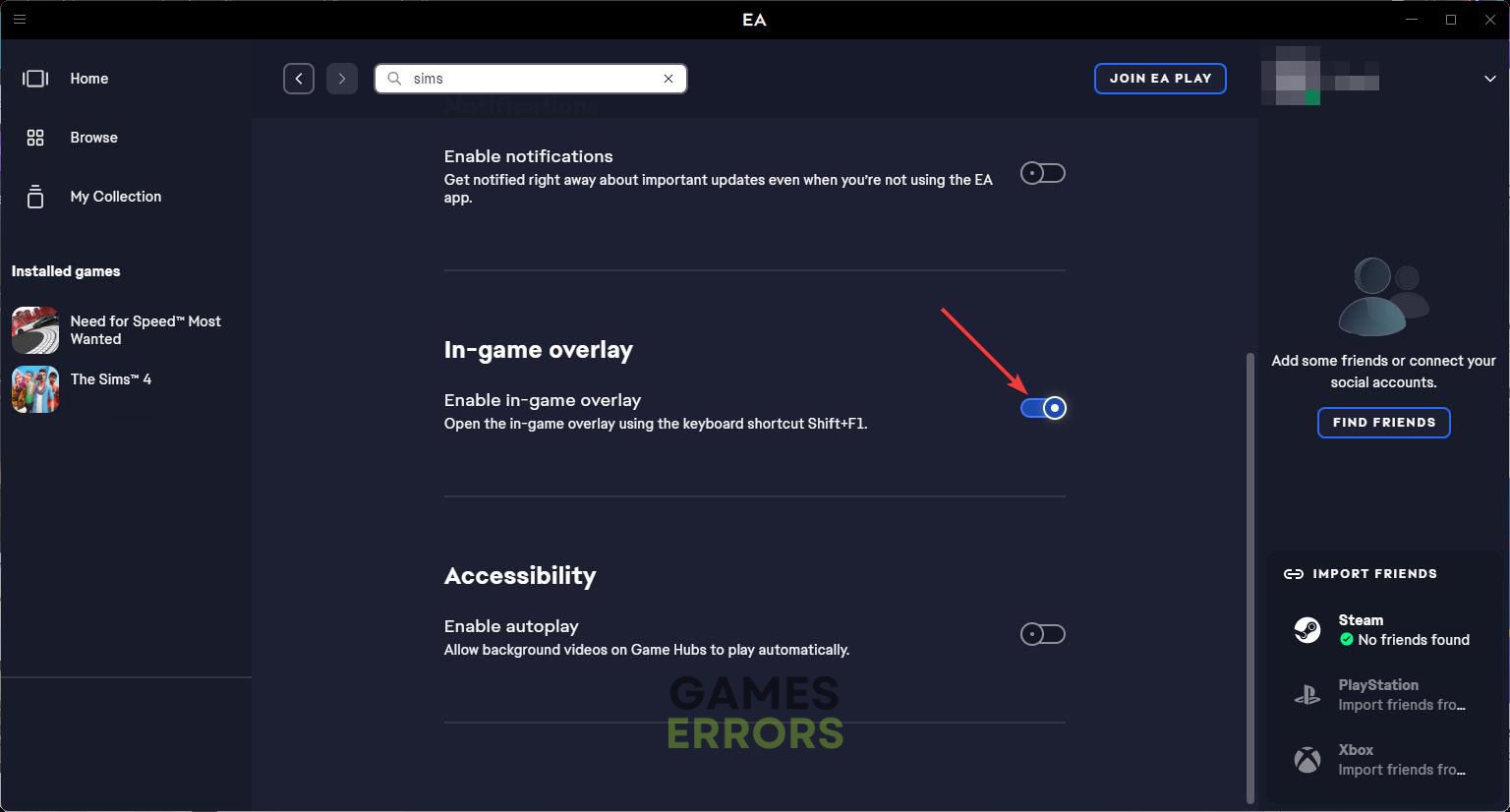
- Clique em Desligar na opção pop-up.
Se você ainda estiver usando o aplicativo Origin descontinuado, ainda precisará desativar a sobreposição no jogo. As instruções acima também funcionarão para o Origin.
3. Repare os arquivos do jogo
3.1 Reparar no aplicativo EA
- Vá para Minha coleção.
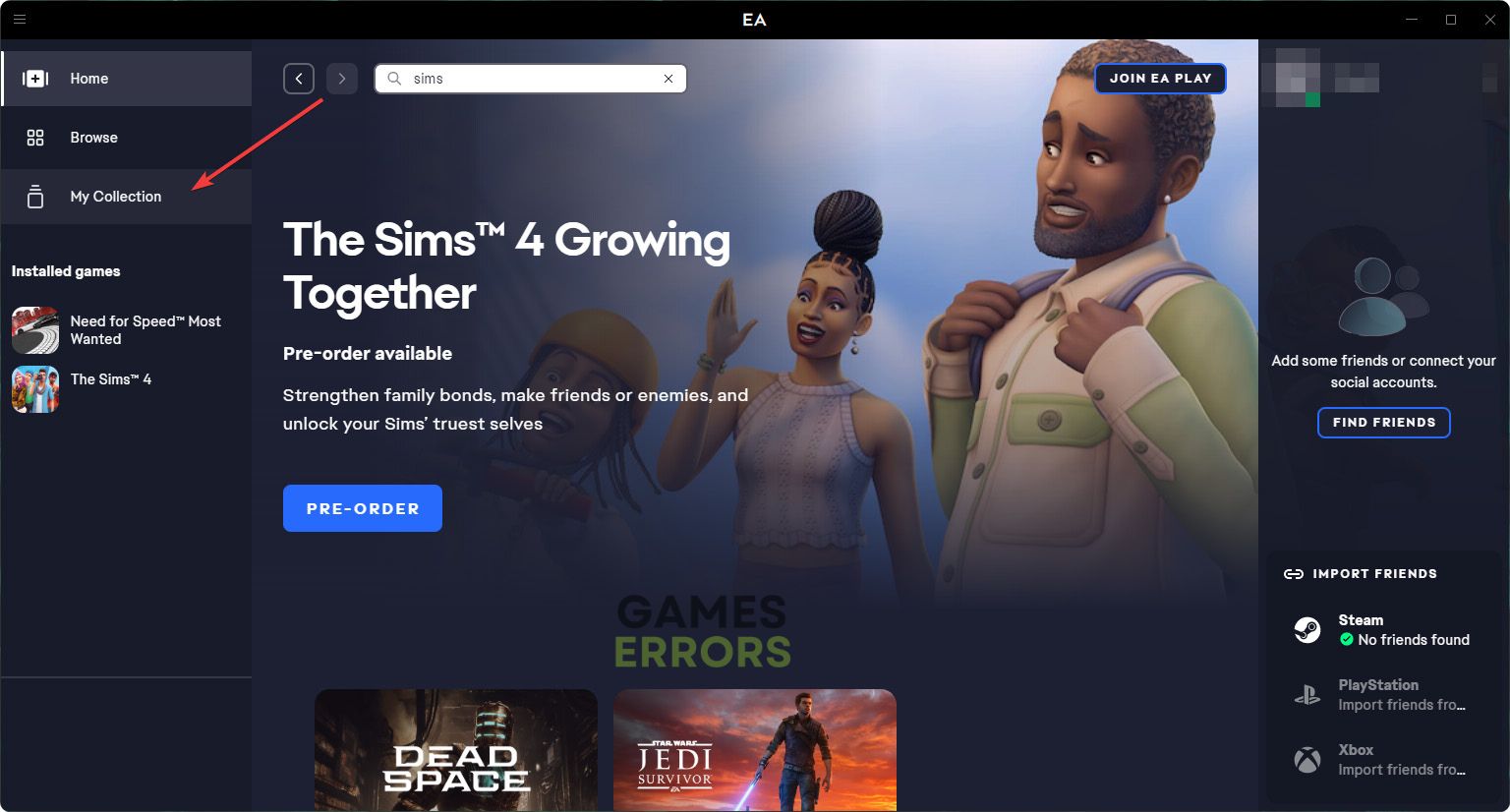
- Clique em três pontos horizontais sobre The Sims 4 e depois clique em Reparar.
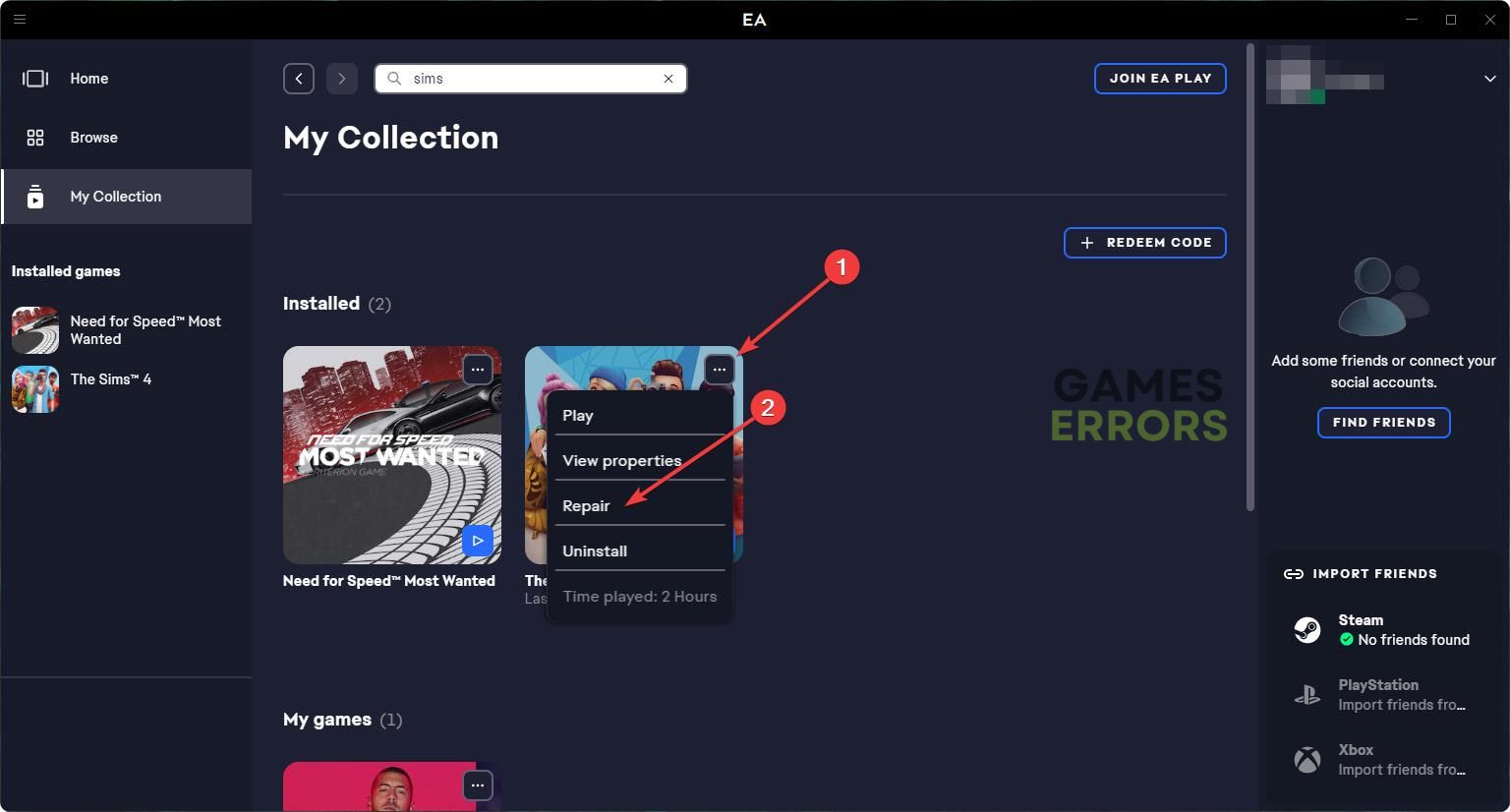
- Aguarde um pouco para concluir o processo.
3.2 Reparação no Steam
- Abrir Vapor.
- Clique com o botão direito em The Sims 4 e vá para o seu Propriedades.
- Vou ao Ficheiros locais aba.
- Clique em Verifique a integridade dos arquivos do jogo.

- Aguarde até que termine o processo.
A reparação garantirá que nenhum arquivo do jogo esteja corrompido. Agora, você pode iniciar o Sims 4 e ver se ele resolveu o erro da placa gráfica ou não.
4. Execute em modo de compatibilidade
- Vou ao pasta de instalação sims 4.
- Clique com o botão direito do mouse no sims 4 exe arquivo e vá para o seu propriedades.
- Vou ao Compatibilidade aba.
- Verifica a Execute este programa para o modo de compatibilidade parae escolha uma versão do Windows, por exemplo, Windows 8.
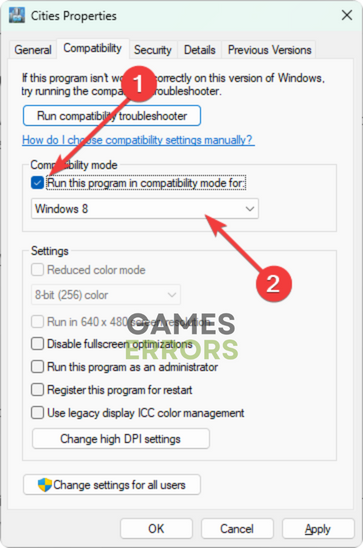
- Clique em Aplicar e OK.
- Lançar The Sims 4 e veja se funciona.
5. Ative o modo de alto desempenho
- Imprensa Ganhar + EU no teclado para abrir Configurações do Windows.
- Navegue até o Sistema e então Mostrar.

- Vá para Gráficos.

- Clique em Sims 4 e vá para o seu opções.
- Em seguida, defina as configurações gráficas para alta performance.

- Salve-o e reinicie o seu PC.
Você também pode fazê-lo a partir do nvidia ou Painel de controle AMD. Se for um laptop, você também pode definir alto desempenho nas configurações de energia.
6. Execute em modo janela
- Abra o aplicativo EA.
- Vá para Minha coleção.
- Clique no três pontos horizontais para The Sims 4 e vá para o seu Propriedades.
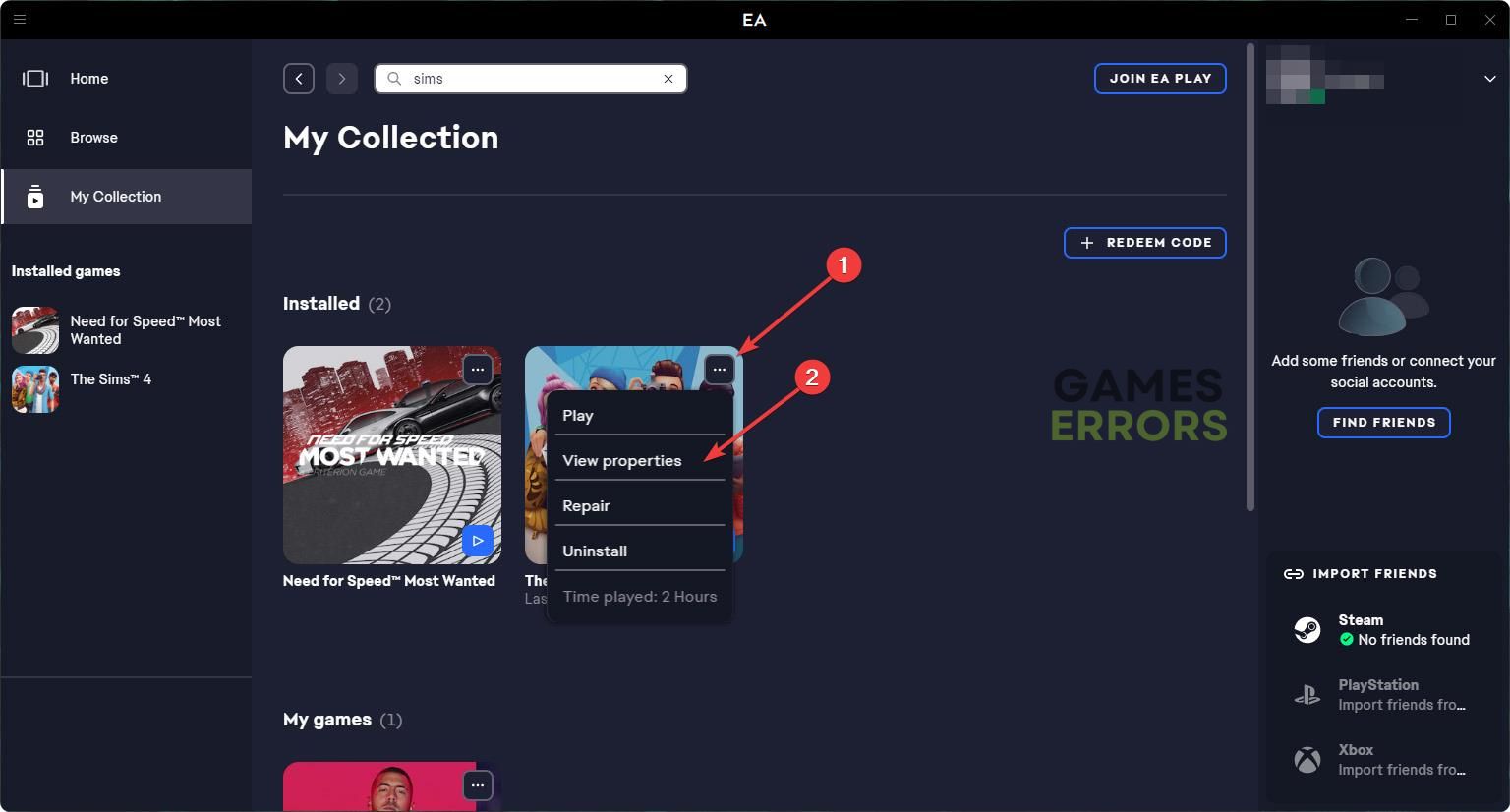
- No Opções avançadas de almoçotipo – janela.
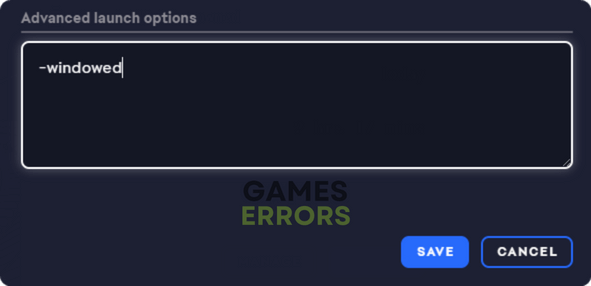
- Clique em Salvar.
O modo de janela é uma solução comum para esse problema. De acordo com um grande número de usuários, o lançamento no modo de janela resolveu o erro da placa gráfica do The Sims 4.
Se o problema persistir, sugerimos que você desligue e ligue seu modem e roteador e verifique se a conexão com a Internet está estável ou não.
Este artigo explicou como você pode resolver o erro da placa gráfica do Sims 4. Sinta-se à vontade para compartilhar sua opinião ou qualquer ideia útil na caixa de comentários.
O post Erro na placa gráfica do Sims 4: maneiras adequadas de corrigi-lo apareceu primeiro em Erros de jogos.
.